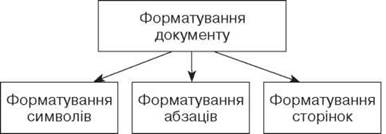ТЕМА 5.1. ТЕКСТОВЫЙ РЕДАКТОР (12 ЧАСОВ)
Урок 31
Практическая работа 2. Редактирования текста. Форматирования текста. Проверка орфографии
Цель:
· научить учащихся приемам редактирования и форматирования символов, абзацев, страниц и шрифтов;
· развивать практические навыки и умения по оформлению текстовой информации с помощью средств пункта горизонтального меню «Формат»;
· воспитывать культуру потребителя ПК.
Тип урока: комбинированный.
ХОД УРОКА
И. Актуализация опорных знаний
Ученики работают, выполняя индивидуальные задания.
Задача 1. «Лови ошибку»
Какие ошибки набора текста вы видите на мультімедійній доске? Объясните, почему вы так считаете? Как исправить эти ошибки? (Украина-одно из крупнейших государств Европы с площадью 603,7 тыс. кв. километров и населением около 46,2 млн. человек. Она граничит с семью странами мира, общая протяженность ее сухопутных
и морских границ составляет 7590 км . )
Задание 2. «Третий лишний»
Объедините по смыслу приведенные слова. Объясните, почему вы сделали такой выбор. Существуют ли в приведенном строке лишние слова?
Меню, символ, панель форматирования, предложения, фрагмент, страница, панель операции, название, слово, линейка, абзац, строка состояния.
Остальные ученики готовит ответы на вопросы розданных карт.
1. Какие клавиши стирают символ? Чем их действия отличаются?
2. Как вставить пропущенный символ?
3. Как заменить ненужный символ?
4. Как разрезать (склеить) строки?
5. Для чего используется кнопка  панели операции?
панели операции?
II. Изучение нового материала (проводится с помощью презентации)
· Редактирование - преобразование, обеспечивающее добавление, удаление, перемещение или исправление содержания документа, его символов или фрагментов.
· Форматирование - это оформление текста.
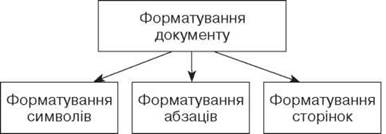
· Редактирование и форматирование осуществляется с выделенными фрагментами текста.
Фрагмент |
Действие |
Слово |
Два раза кликнуть на этом слове |
Предложение |
Нажав на клавишу [Ctrl], щелкнуть в любом месте предложения |
Абзац |
Три раза кликнуть в любом месте абзаца |
Строка |
Поместите курсор мыши с левого края страницы; когда он примет вид стрелки, выбрать строку и щелкнуть один раз левой кнопкой мыши |
Весь документ |
Выбрать команду Правка  Выделить все или воспользоваться комбинацией клавиш [Ctrl]+[A] Выделить все или воспользоваться комбинацией клавиш [Ctrl]+[A] |
Несколько строк |
Поместите курсор мыши с левого края страницы напротив первой строки, нажмите левую кнопку мыши и, удержуючи ее, переместите указатель до последней строки, который надо выделить |
Несколько слов, строк, предложений |
Установить курсор мыши в виде буквы И на начало первого слова и, удержуючи левую кнопку мыши, переместите его в конец последнего слова, которое следует выделить |
Несколько слов, строк или предложений с помощью Shift выделение |
Щелкнуть на первом слове, переместите курсор мыши к последнему слову (не удерживая кнопку), нажмите клавишу [Shift] и кликните мышью. Все, что находится меж указанными позициями, будет выделено |
Несколько фрагментов текста |
Выделите первый фрагмент текста, затем нажав и не отпуская клавишу [Ctrl], выделите с помощью операции протаскування другие нужные фрагменты |
Полезные клавиши для изменения начертания символов
Жирный |
Ctrl + В |
Курсив |
Ctrl + И |
Подчеркнутый |
Ctrl + U |
Верхний индекс |
Ctrl + = |
Нижний индекс |
Ctrl + + |
Изменение РЕГИСТРА символов |
Shift + F3 |
Полезные клавиши для изменения выравнивания абзацев
по левому краю

|
Ctrl + L |
по правому краю

|
Ctrl + R |
по центру

|
Ctrl + E |
по ширине

|
Ctrl + J |
III. Закрепление материала
Выполнение учащимися практических заданий на компьютере.
Теоретические задания
1. Заполните таблицу.

2. Установите соответствие.
Форматирование символов |
|
Выравнивание
Межстрочный интервал |
|
|
Отступление
Установка границ и заливки |
Форматирование абзацев |
|
Нумерация |
|
|
Колонтитулы
Установление границ
Использование списков |
Форматирование страниц |
|
Шрифт |
|
|
Начертание
Размер
Гарнитура |
Задания для практического выполнения
1. Провести форматирование набранного текста по образцу:
Директору Донецкого профильного лицея №135
Пуховській С. А.
Ивановой Натальи Николаевны,
проживающий по адресу:
м. Донецк,
ул. 230 Стрелковой дивизии, 67/47

 ЗАЯВЛЕНИЕ.
ЗАЯВЛЕНИЕ.
Прошу Вас принять меня на работу на должность лаборанта кабинета информатики и информационно-коммуникационных технологий на 0,5 ставки с 01 сентября 2008 года.
К заявлению прилагаю:
 1. Автобиографию.
1. Автобиографию.
2. Трудовую книжку.
3. Копию паспорта.
4. Копию диплома об образовании.
5. Копию идентификационного кода.
 28 августа 2008 года Подпись
28 августа 2008 года Подпись
Параметры страницы
Ориентация страницы - книжная; поля: верхнее - 2,5 см, нижнее - 2,5 см, левое - 3 см, правое - 2 см.
Параметры текста
1 блок
· Гарнитура шрифта - SchoolBook;
· размер - 10 пт;
· начертание - Ж, К;
· межстрочный интервал - полуторный;
· выравнивание абзаца - по правому краю;
· отступ абзаца справа - 9 см.
2 блок
· Гарнитура шрифта - Pragmatica;
· размер - 10 пт, ALL CAPS;
· начертание - Ж;
· межстрочный интервал - полуторный;
· видоизменение - с тенью;
· цвет текста - синий;
· выравнивание - по центру.
3 блок
· Гарнитура шрифта - SchoolBook;
· размер - 10 пт;
· начертание - обычное;
· межстрочный интервал - полуторный;
· выравнивание абзаца - по левому краю;
· абзацный отступ первой строки - 0,6 см;
· список - маркированный.
4 блок
· Гарнитура шрифта - SchoolBook;
· размер - 10 пт;
· начертание - к;
· межстрочный интервал - полуторный;
· выравнивание абзаца - по центру;
· абзацный отступ первой строки - 0,6 см.
2. Сохранить отформатированный документ под названием Заявление.doc в своей рабочей папке.
IV. Итог урока
1. Как удалить фрагмент текста?
2. Как выделить слово?
3. Как выделить свободный фрагмент текста?
4. Как выделить весь текст?
5. Что называют редактированием, форматированием текста?
6. Что необходимо сделать с текстом, чтобы его отформатировать?
7. Как можно выделить несвязанные фрагменты текста в Word?
8. Какими способами можно осуществлять форматирование? (Меню, панель инструментов, комбинации клавиш)
9. Что называют абзацем? Как перейти на новую строку, не начиная с абзаца?
V. Домашнее задание
Проработать материал учебника.
Отвечать на вопрос.